- Entrar na dashboard da loja e acessar o menu lateral;
- Categoria de SAC;
- Atendimento > Ocorrências
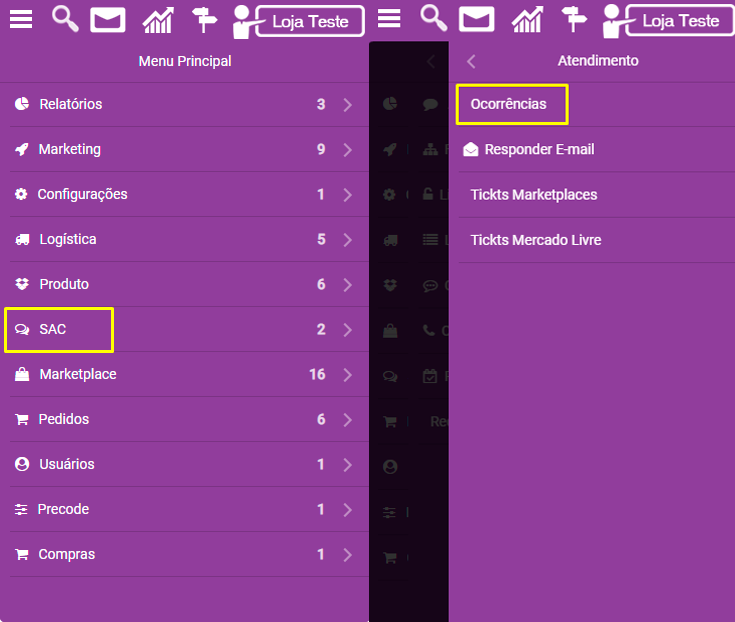
Você será direcionado para tela abaixo, onde ficam as ocorrências internas.
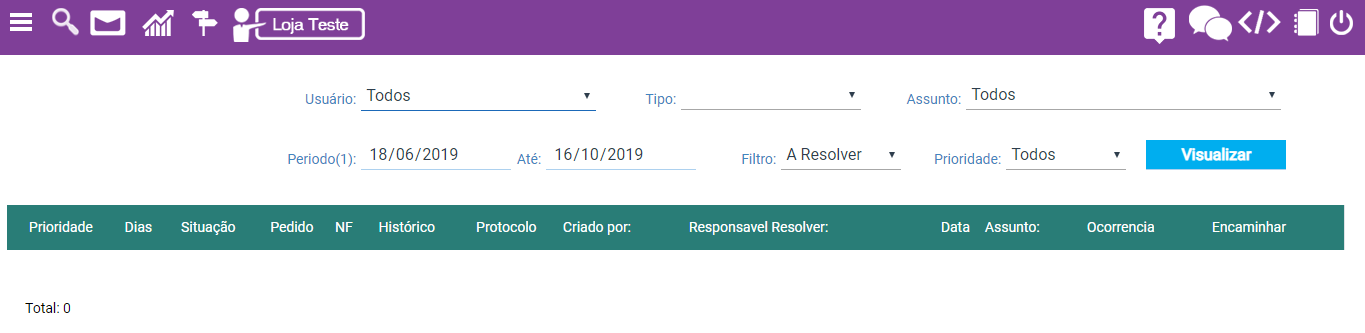
Também poderá localizar as ocorrências internas através da ferramenta “carta” localizada logo ao lado do menu e lupa, após isso, selecionar a categoria “Ocorrências”.
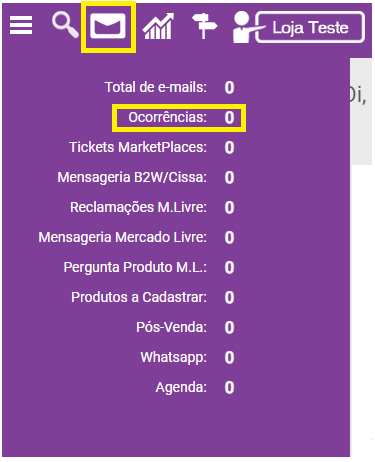
Você será direcionado para a seguinte tela conforme o exemplo abaixo.
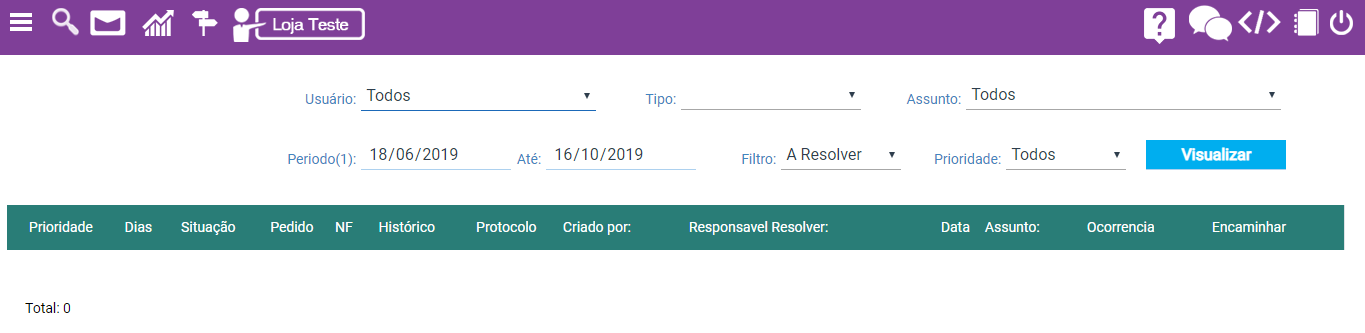
As Ocorrências internas podem ser filtradas por data, usuário, assunto e prioridade.
Assim ficará a tela de Ocorrências internas com ocorrências pendentes.

Basta clicar na ferramenta: 
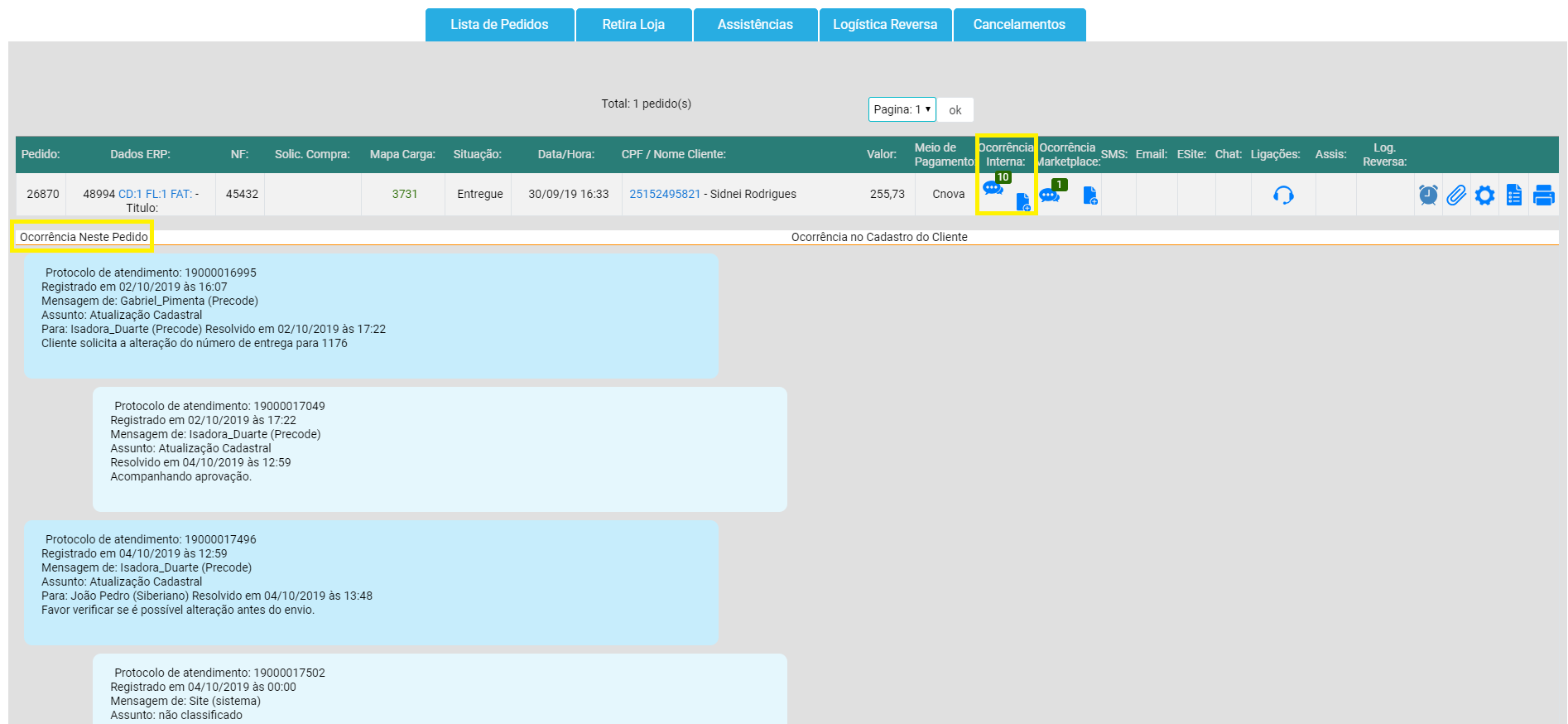
Ao clicar nesta ferramenta 
Para abrir uma nova ocorrência interna quando já se encontra resolvido conforme imagem (notificação em verde) 

Para dar continuidade em uma ocorrência que já se encontra em aberto, basta clicar na seguinte ferramenta que estará localizada sempre na última ocorrência registrada no pedido conforme demonstração em imagem abaixo;
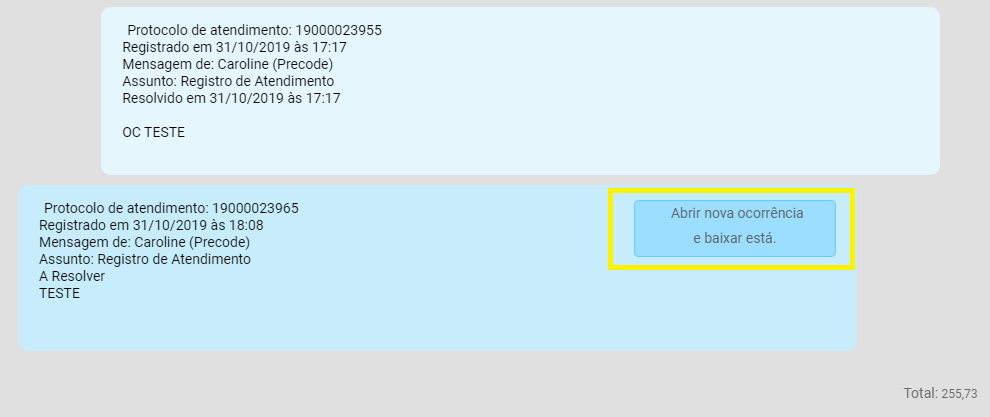
Ao clicar, será direcionado a tela para registrar as informações que deseja;
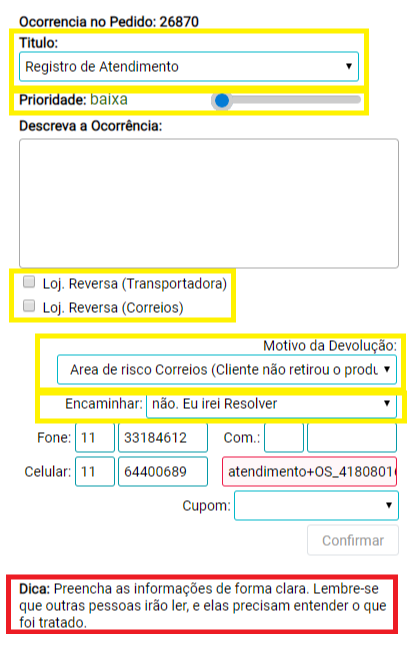
Iniciamos o registro de uma ocorrência com a primeira opção “Titulo” onde será definido o assunto que será tratado.
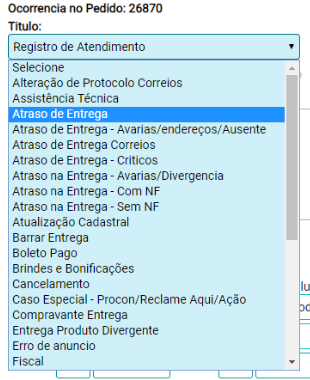
O próximo passo é descrever a solicitação/informação etc sobre o que vamos tratar;
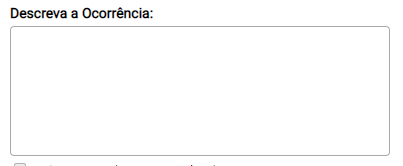
Após definir o título e descrever as informações, será definido a quem encaminhar a ocorrência interna.
- As ocorrências internas poderão ser encaminhadas aos usuários disponíveis.
- Para realizar o acompanhamento de uma ocorrência interna sem encaminha-la a um usuário, selecione a opção “Não. Eu irei resolver”.
- Para encerrar uma ocorrência ou registrar uma informação sem a necessidade de acompanhamento, selecione a opção “Não. Eu já resolvi”.
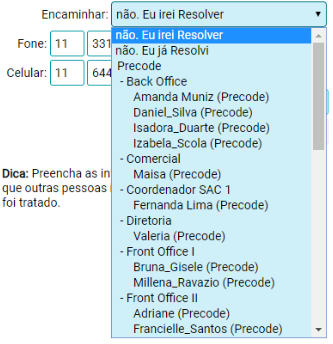
Este campo se destina a dados (telefone/e-mail) do cliente, onde devem ser atualizados sempre que disponibilizados novos contatos. Automaticamente será alterado no cadastro do cliente em sistema;
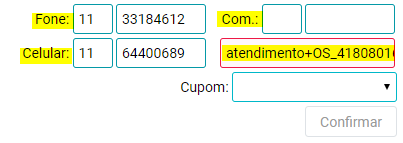
Este campo em casos de solicitações de devolução, após seguir todo o procedimento, deverá ser selecionado o campo de logística reversa e selecionar logo abaixo o motivo da devolução.
- Logística Reversa Transportadora (produtos entregues por transportadora).
- Logística Reversa Correios (produtos entregues por Correios).
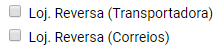
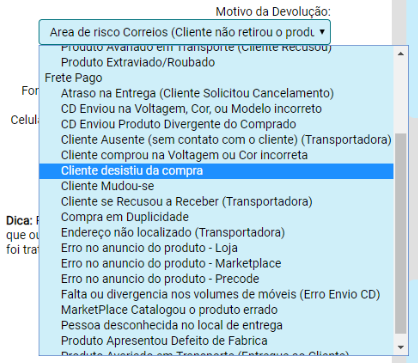
Para finalizar o registro de uma ocorrência interna, deve-se analisar a prioridade que necessita ser encaminhada. O sistema disponibiliza as prioridades: Baixa, Média e Alta.
- Em prioridade temos ALTA que deverão ser tratadas no prazo de 24 horas por se tratar de casos críticos que necessitam de urgência.
- Prioridade MÉDIA deverão ser tratadas no prazo de 48 horas, geralmente os cancelamentos são passados nesta prioridade. Obs: Cancelamentos que NÃO se encontrem com o status do pedido APROVADO.
- Prioridade BAIXA deverão ser tratadas no prazo de no máximo 5 dias. Ex: Informações de rastreio; prazos de assistência técnica; prazos de entrega. Assuntos que não necessitem de extrema urgência ou resolução imediata.



Abaixo o filtro mostra a imagem de como visualizar as priodades na lista de ocorrências.
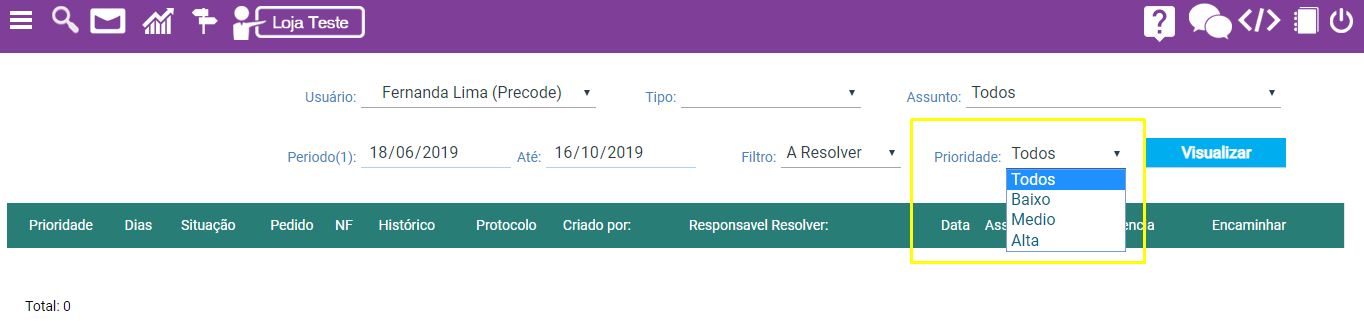
Também pode-se visualizar as prioridades de uma ocorrência desta forma:

Para identificar os prazos de uma ocorrência interna, segue exemplo abaixo:
Azul (0 à 2 dias): Se encontra dentro prazo;
Amarelo (3 à 4 dias): Sinaliza que ainda se encontra pendente;
Vermelho (5 à 10 dias): Se encontra vencida;
Preto (a partir de 11): Vencida em estado crítico.